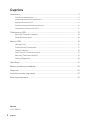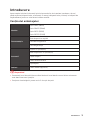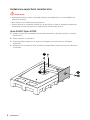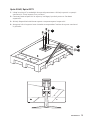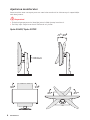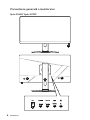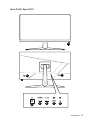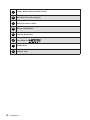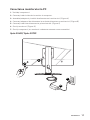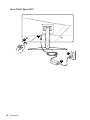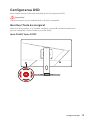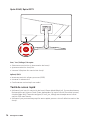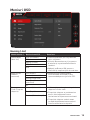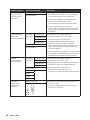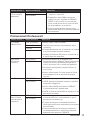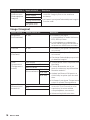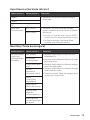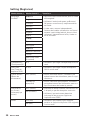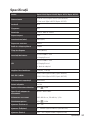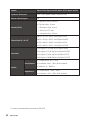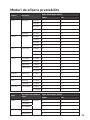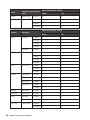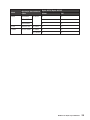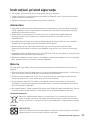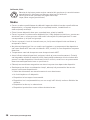Seria Optix
Monitor LCD
Optix G242 (3BA4)
Optix G242P (3BA4)
Optix G272 (3CB5)
Optix G272P (3CB5)

2
Cuprins
Cuprins
Introducere ................................................................................................................... 3
Conținutul ambalajului ........................................................................................... 3
Instalarea suportului monitorului .......................................................................... 4
Ajustarea monitorului............................................................................................. 6
Prezentarea generală a monitorului ...................................................................... 8
Conectarea monitorului la PC .............................................................................. 11
Configurarea OSD .......................................................................................................13
Navi Key (Tasta de navigare) ................................................................................ 13
Tastă de acces rapid ............................................................................................. 14
Meniuri OSD ................................................................................................................ 15
Gaming (Joc) ......................................................................................................... 15
Professional (Profesional) .................................................................................... 17
Image (Imagine) .................................................................................................... 18
Input Source (Sursă de intrare) ............................................................................ 19
Navi Key (Tasta de navigare) ................................................................................ 19
Setting (Reglarea) ................................................................................................. 20
Specificații ................................................................................................................... 21
Moduri de afișare prestabilite ...................................................................................23
Depanare ..................................................................................................................... 26
Instrucțiuni privind siguranța .................................................................................... 27
Note reglementative ..................................................................................................29
Revizie
V1.0, 2020/11

3
Introducere
Introducere
Acest capitol vă oferă informații privind procedurile de instalare hardware. Atunci
când conectați dispozitivele, manevrați cu atenție dispozitivele și folosiți o brățară de
împământare pentru a evita electricitatea statică.
Conținutul ambalajului
Monitor
Optix G242 (3BA4)
Optix G242P (3BA4)
Optix G272 (3CB5)
Optix G272P (3CB5)
Documentație
Ghid de pornire rapidă
Card de înregistrare
Card de garanție
Accesorii
Suport cu șurub(uri)
Baza suportului cu șurub(uri)
Capac suport
Cablu de alimentare
Tápadapter
Cabluri Cablu HDMI (Opțional)
⚠
Important
∙
Contactați locul de achiziție sau distribuitorul local dacă vreunul dintre elemente
este deteriorat sau lipsește.
∙
Conținutul ambalajului poate varia în funcție de țară.

4
Introducere
Instalarea suportului monitorului
⚠
Important
∙
Amplasați monitorul pe o suprafață moale și protejată pentru a evita zgârierea
panoului de afișaj.
∙
Nu folosiți niciun obiect ascuțit pe panou.
∙
Șanțurile pentru instalarea suportului se pot folosi și pentru montarea pe perete.
Contactați furnizorul pentru kitul adecvat de montare pe perete.
Optix G242P/ Optix G272P
1. Lăsați monitorul în ambalajul de spumă protectoare. Aliniați suportul cu șanțul
monitorului.
2. Fixați suportul cu șuruburi.
3. Conectați baza suportului la suport și strângeți șurubul pentru a fixa baza
suportului.
4. Asugurați-vă că suportul este instalat corespunzător înainte de a pune monitorul
în picioare.
1
2
3

5
Introducere
Optix G242/ Optix G272
1. Lăsați monitorul în ambalajul de spumă protectoare. Aliniați suportul cu șanțul
monitorului. Fixați suportul cu șuruburi.
2. Conectați baza suportului la suport și strângeți șurubul pentru a fixa baza
suportului.
3. Aliniați dispozitivele de blocare pentru a așeza capacul suportului.
4. Asugurați-vă că suportul este instalat corespunzător înainte de a pune monitorul
în picioare.
1
2
3

6
Introducere
Ajustarea monitorului
Acest monitor este conceput pentru a maximiza confortul la vizionare prin capacitățile
sale de ajustare.
⚠
Important
∙
Evitați atingerea panoului de afișaj atunci când ajustați monitorul.
∙
Înclinați ușor înapoi monitorul înainte de a-l pivota.
Optix G242P/ Optix G272P
130mm
-5
O
20
O
45
O
90
O
90
O
45
O

7
Introducere
Optix G242/ Optix G272
-5
O
20
O

8
Introducere
Prezentarea generală a monitorului
Optix G242P/ Optix G272P
2
3
4
5
6 7 8
1
6

9
Introducere
Optix G242/ Optix G272
2
4
5
6 7 8
1
6

10
Introducere
1
Power Button (Buton de alimentare)
2
Navi Key (Tasta de navigare)
3
Gaură de rutare cabluri
4
Blocare Kensington
5
Jack de alimentare
6
Port HDMI 1.4
7
DisplayPort
8
Jack de căști

11
Introducere
Conectarea monitorului la PC
1. Închideți computerul.
2. Conectați cablul video de la monitor la computer.
3. Asamblați adaptorul și cablul de alimentare al monitorului. (Figura A)
4. Conectați adaptorul de alimentare la mufa de alimentare a monitorului. (Figura B)
5. Conectați cablul de alimentare la priza electrică. (Figura C)
6. Porniți monitorul. (Figura D)
7. Porniți computerul, iar monitorul va detecta automat sursa semnalului.
Optix G242P/ Optix G272P
A
B
C
D

12
Introducere
Optix G242/ Optix G272
A
B
C
D

13
Configurarea OSD
Configurarea OSD
Acest capitol vă oferă informații esențiale privind confugurarea OSD.
⚠
Important
Toate informațiile se pot modifica fără o notificare prealabilă.
Navi Key (Tasta de navigare)
Monitorul este prevăzut cu o Tastă de navigare, o comandă multidirecțională care
permite navigarea în meniul Afișare pe ecran (OSD).
Optix G242P/ Optix G272P

14
Configurarea OSD
Optix G242/ Optix G272
Sus / Jos / Stânga / Dreapta:
∙ Selectarea meniurilor și elementelor de funcții
∙ ajustarea valorilor funcțiilor
∙ intrarea în/ieșirea din meniuri de funcții
Apăsați (OK):
∙ lansarea meniului afișare pe ecran (OSD)
∙ Intrarea în submeniuri
∙ Confirmarea unei selecții sau setări
Tastă de acces rapid
∙ Utilizatorii pot intra în meniurile de funcții Game Mode (Mod joc), Screen Assistance
(Asistență ecran), Alarm Clock (Ceas deșteptător) și Input Source (Sursă de intrare)
mișcând Navi Key (Tasta de navigare) în sus, jos, stânga sau dreapta atunci când
meniul OSD este inactiv.
∙ Utilizatorii pot personaliza propriile taste rapide pentru a intra în diferite meniuri de
funcții.

15
Meniuri OSD
Meniuri OSD
Gaming (Joc)
Meniu nivelul 1 Meniu nivelul 2/3 Descriere
Game Mode
(Mod Joc)
User (Utilizator) ∙ Toate elementele pot fi ajustate de
către utilizatori.
∙ Folosiți Butoanele sus și jos pentru
a selecta și a previzualiza efectele
modului.
∙ Apăsați pe Butonul OK pentru a
confirma și a aplica tipul de mod ales.
FPS
Racing (Curse)
RTS
RPG
Night Vision
(Vedere
nocturnă)
OFF (OPRIT) ∙ Această funcție optimizează
luminozitatea de fundal și este
recomandată pentru jocurile FPS.
Normal (Normală)
Strong (Puternică)
Strongest (Cea mai
puternică)
A.I.
Response
Time (Timp de
răspuns)
Normal (Normală) ∙ Utilizatorii pot să regleze timpul de
răspuns în orice mod.
∙ Timpul de răspuns se va dezactiva
atunci când opțiunea Contra
neclaritate la mișcare este activată.
∙ Timpul de răspuns trebuie setat
la rapid după dezactivarea opțiunii
Contra neclaritate la mișcare.
Fast (Rapid)
Fastest (Cel mai rapid)

16
Meniuri OSD
Meniu nivelul 1 Meniu nivelul 2/3 Descriere
Anti Motion
Blur (Contra
neclaritate la
mișcare)
OFF (OPRIT) ∙ Când Contra neclaritate la mișcare
este activată, HDCR și Luminozitatea
nu pot fi activate și vor deveni gri.
∙ Timpul de răspuns se va dezactiva
atunci când opțiunea Contra
neclaritate la mișcare este activată.
∙ Contra neclaritate la mișcare
trebuie să fie dezactivată atunci când
Sincronizarea adaptivă este setată la
PORNITĂ.
ON (PORNIT)
Refresh Rate
(Rată de
reîmprospătare)
Location
(Locație)
Stânga sus ∙ Utilizatorii pot regla Rata de
reîmprospătare în orice mod.
∙ Locația implicită a Ratei de
reîmprospătare este stânga sus.
Locația se poate regla în meniul
OSD. Apăsați pe Butonul OK pentru a
confirma și aplicați Locația Ratei de
reîmprospătare.
∙ Acest monitor urmează și funcționează
la Rata de reîmprospătare a ecranului
prestabilită a sistemului de operare.
Dreapta sus
Stânga jos
Dreapta jos
OFF (OPRIT)
ON (PORNIT)
Alarm
Clock (Ceas
deșteptător)
Location
(Locație)
Stânga sus ∙ Utilizatorii pot regla Ceasul
deșteptător în orice mod.
∙ După setarea orei, apăsați pe Butonul
OK pentru a activa temporizatorul.
∙ Locația implicită a Ceasului
deșteptător este stânga sus.
Utilizatorii își pot selecta locația dorită.
Dreapta sus
Stânga jos
Dreapta jos
OFF (OPRIT)
15:00 00:01-99:59
30:00
45:00
60:00
Screen
Assistance
(Asistență
ecran)
None (Niciuna) ∙ Utilizatorii pot ajusta Asistența ecran
în orice mod.
∙ Opțiunea implicită pentru Asistență
ecran este niciuna.
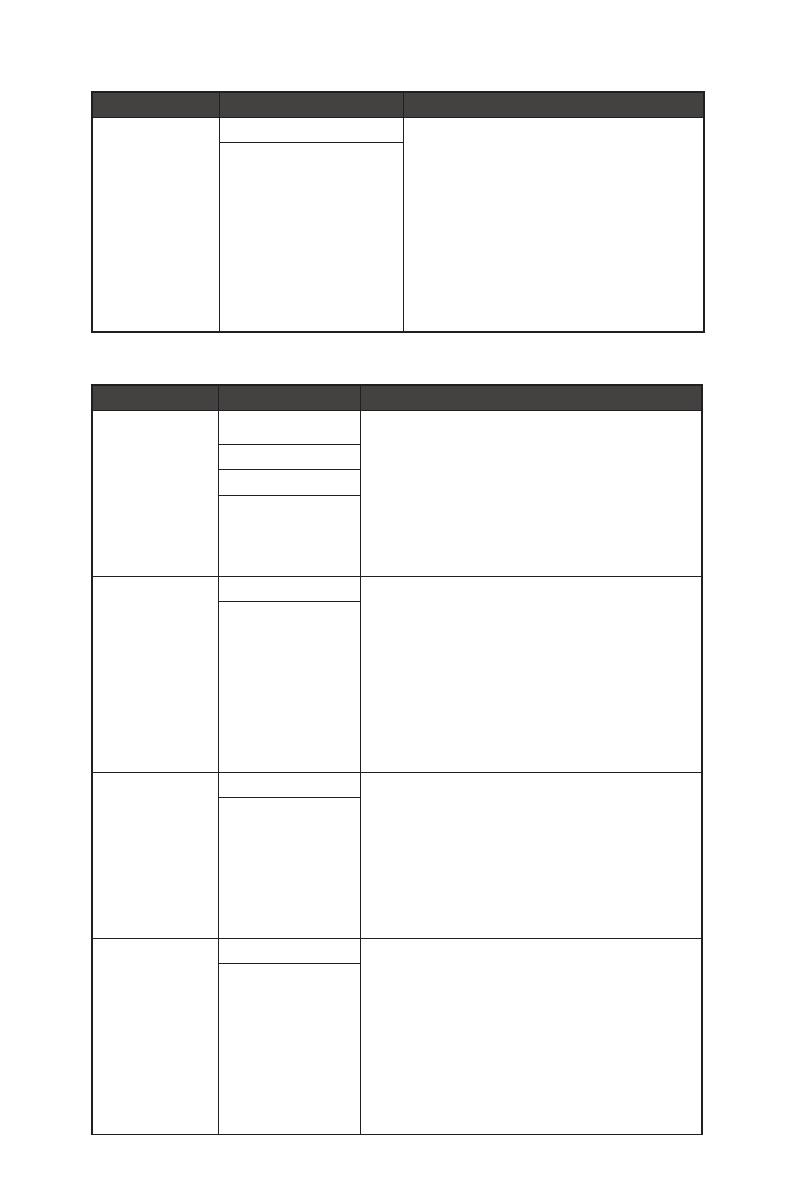
17
Meniuri OSD
Meniu nivelul 1 Meniu nivelul 2/3 Descriere
Adaptive-Sync
(Sincronizare
adaptivă)
OFF (OPRIT) ∙ Sincronizarea adaptivă previne
„ruperea” ecranului.
∙ DisplayPort sau HDMI sunt oprite
implicit și pot fi ajustate la PORNIT/
OPRIT în orice mod, orice rezoluție,
orice sursă de intrare și la orice rată
de împrospătare a ecranului.
∙ Contra neclaritate la mișcare este
dezactivată dacă Sincronizare adaptivă
este activată.
ON (PORNIT)
Professional (Profesional)
Meniu nivelul 1 Meniu nivelul 2 Descriere
Pro Mode
(Modul Pro)
User (Utilizator) ∙ Modul impicit este Utilizator
∙ Toate elementele pot fi ajustate de către
utilizatori.
∙ Folosiți Butoanele sus și jos pentru a selecta
și a previzualiza efectele modului.
∙ Apăsați pe Butonul OK pentru a confirma și
a aplica tipul de mod ales.
Reader (Cititor)
Cinema
Designer
Eye Saver
(Protecția
Ochilor)
OFF (OPRIT) ∙ Protecția Ochilor vă protejează ochii
împotriva luminii albastre. Dacă este activat,
Protecția Ochilor ajustează temperatura
culorii ecranului într-o tentă mai galbenă.
∙ Utilizatorii pot ajusta Protecția Ochilor în
orice mod.
∙ Atunci când modul Pro este setat la Cititor,
este obligatoriu să se activeze Protecția
Ochilor.
ON (PORNIT)
HDCR OFF (OPRIT) ∙ Utilizatorii pot ajusta HDCR în orice mod.
∙ HDCR sporește calitatea imaginii crescând
contrastul imaginilor.
∙ Atunci când HDCR este setat la PORNIT,
Luminozitatea va fi dezactivată.
∙ HDCR și Contra neclaritate la mișcare nu se
pot activa simultan.
ON (PORNIT)
Anti Motion
Blur (Contra
neclaritate la
mișcare)
OFF (OPRIT) ∙ Când Contra neclaritate la mișcare este
activată, HDCR și Luminozitatea nu pot fi
activate și vor deveni gri.
∙ Timpul de răspuns se va dezactiva atunci
când opțiunea Contra neclaritate la mișcare
este activată.
∙ Contra neclaritate la mișcare trebuie să
fie dezactivată atunci când Sincronizarea
adaptivă este setată la PORNITĂ.
ON (PORNIT)

18
Meniuri OSD
Meniu nivelul 1 Meniu nivelul 2 Descriere
Image
Enhancement
(Îmbunătățirea
imaginii)
OFF (OPRIT) ∙ Îmbunătățirea imaginii accentuează
muchiile imaginii pentru a le ameliora
acutanța.
∙ Utilizatorii pot ajusta Îmbunătățirea imaginii
în orice mod.
Weak (Slabă)
Medium (Medie)
Strong (Puternică)
Strongest (Cea
mai puternică)
Image (Imagine)
Meniu nivelul 1 Meniu nivelul 2/3 Descriere
Brightness
(Luminozitate)
0-100 ∙ Utilizatorii pot regla
Luminozitatea în modul Utilizator,
RTS, RPG și Cititor.
∙ Luminozitatea se va dezactiva
atunci când Contra neclaritate la
mișcare sau HDCR sunt activate.
Contrast 0-100 ∙ Utilizatorii pot ajusta Contrastul în
orice mod.
Sharpness
(Claritate)
0-5 ∙ Utilizatorii pot ajusta Claritatea în
orice mod.
∙ Claritatea îmbunătățește precizia
și detaliile imaginii.
Color
Temperature
(Temperatura
culorii)
Cool (Rece) ∙ Temperatura culorii implicită este
Normală.
∙ Folosiți Butoanele sus și jos
pentru a selecta și a previzualiza
efectele modului.
∙ Apăsați pe Butonul OK pentru a
confirma și a aplica tipul de mod
ales.
∙ Utilizatorii pot ajusta Temperatura
culorii în modul Personalizare.
Normal (Normală)
Warm (Caldă)
Customization
(Personalizare)
R (0-100)
G (0-100)
B (0-100)
Screen Size
(Dimensiunea
ecranului)
Auto ∙ Utilizatorii pot ajusta Dimensiunea
ecranului în orice mod, la orice
rezoluție și la orice rată de
reîmprospătare a ecranului.
∙ Valoarea implicită este Auto.
4:3
16:9

19
Meniuri OSD
Input Source (Sursă de intrare)
Meniu nivelul 1 Meniu nivelul 2 Descriere
HDMI1 ∙ Utilizatorii pot ajusta Sursa de intrare în
orice mod.
HDMI2
DP
Auto Scan
(Scanare auto)
OFF (OPRIT) ∙ Utilizatorii pot folosi tasta de navigare
pentru a selecta Sursa de intrare la stadiul
de mai jos:
• În timp ce "Scanare auto" era pe "OPRIT"
cu monitorul în mod economisire energie.
• În timp ce mesajul "No Signal (Fără
semnal)" este afișat pe monitor.
ON (PORNIT)
Navi Key (Tasta de navigare)
Meniu nivelul 1 Meniu nivelul 2 Descriere
Up (Sus)/ Down
(Jos)/ Left
(Stânga)/ Right
(Dreapta)
OFF (OPRIT) ∙ Valoarea implicită pentru Butonul sus
este Modul joc.
∙ Valoarea implicită pentru Butonul jos este
Asistență ecran.
∙ Valoarea implicită pentru Butonul stânga
este Ceas deșteptător.
∙ Valoarea implicită pentru Butonul dreapta
este Sursă de intrare.
∙ Toate elementele Tastei de navigare pot fi
reglate prin meniul OSD.
Brightness
(Luminozitate)
Game Mode (Mod
Joc)
Screen
Assistance
(Asistență ecran)
Alarm
Clock (Ceas
deșteptător)
Input Source
(Sursă de intrare)
Refresh Rate
(Rată de
reîmprospătare)
Information on
Screen (Informații
pe ecran)

20
Meniuri OSD
Setting (Reglarea)
Meniu nivelul 1 Meniu nivelul 2 Descriere
Language
(Limbă)
繁體中文 ∙ Opțiunea implicită de fabrică pentru limbă
este engleza.
∙ Utilizatorii trebuie să apese pe Butonul
OK pentru a confirma și a aplica setările
de limbă.
∙ Limba este o setare independentă.
Setarea de limbă a utilizatorilor va înlocui
setarea implicită de fabrică. Atunci când
utilizatorii setează Reset la Da, limba nu
se va schimba.
English
Français
Deutsch
Italiano
Español
한국어
日本語
Русский
Português
简体中文
Bahasa Indonesia
Türkçe
(Mai multe limbi
în curând)
Transparency
(Transparență)
0-5 ∙ Utilizatorii pot regla Transparența în orice
mod.
OSD Time
Out (Timp de
expirare OSD)
5~30 s ∙ Utilizatorii pot regla Timpul de expirare
OSD în orice mod.
Power Button
(Buton de
alimentare)
OFF (OPRIT) ∙ Atunci când este OPRIT, utilizatorii pot
apăsa butonul de alimentare pentru a opri
monitorul.
Standby (În
așteptare)
∙ Atunci când este pe Așteptare, utilizatorii
pot apăsa butonul de alimentare pentru a
opri iluminarea de fundal și panoul.
Information
on Screen
(Informații pe
ecran)
OFF (OPRIT) ∙ Informațiile despre starea monitorului vor
fi afișate pe partea dreaptă a ecranului.
∙ Utilizatorii pot activa sau dezactiva
Informațiile de pe ecran. Opțiunea
implicită este OPRIT.
ON (PORNIT)
Reset YES (DA) ∙ Utilizatorii pot reseta și pot restaura
setările la opțiunile implicite OSD originale
în orice mod.
NO (NU)
Pagina se încarcă...
Pagina se încarcă...
Pagina se încarcă...
Pagina se încarcă...
Pagina se încarcă...
Pagina se încarcă...
Pagina se încarcă...
Pagina se încarcă...
Pagina se încarcă...
Pagina se încarcă...
Pagina se încarcă...
-
 1
1
-
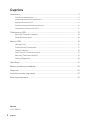 2
2
-
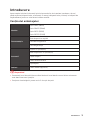 3
3
-
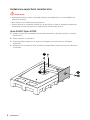 4
4
-
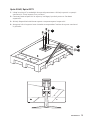 5
5
-
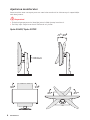 6
6
-
 7
7
-
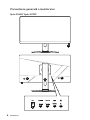 8
8
-
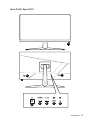 9
9
-
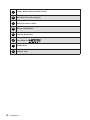 10
10
-
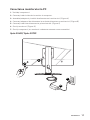 11
11
-
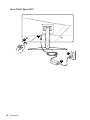 12
12
-
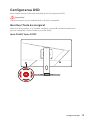 13
13
-
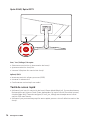 14
14
-
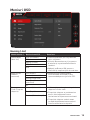 15
15
-
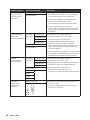 16
16
-
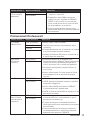 17
17
-
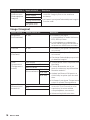 18
18
-
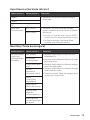 19
19
-
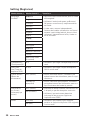 20
20
-
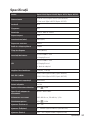 21
21
-
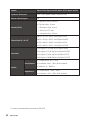 22
22
-
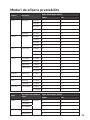 23
23
-
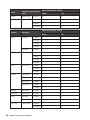 24
24
-
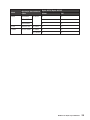 25
25
-
 26
26
-
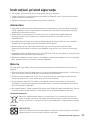 27
27
-
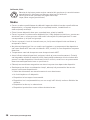 28
28
-
 29
29
-
 30
30
-
 31
31
MSI Optix G272 Manualul proprietarului
- Tip
- Manualul proprietarului
- Acest manual este potrivit și pentru
Lucrări înrudite
-
MSI Optix MAG274QRF-QD Manualul proprietarului
-
MSI MS-3BA7 Manualul proprietarului
-
MSI MS-3CA8 Manualul proprietarului
-
MSI MS-3BA4 Manualul proprietarului
-
MSI MS-3DB4 Manualul proprietarului
-
MSI MS-3DA2 Manualul proprietarului
-
MSI MS-3CC5 Manualul proprietarului
-
MSI MS-3CB0 Manualul proprietarului
-
MSI Optix G24C6P Manualul proprietarului
-
MSI MS-3CA7 Manualul proprietarului